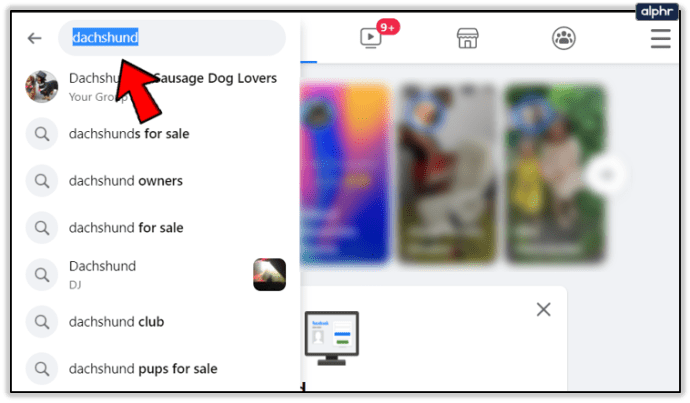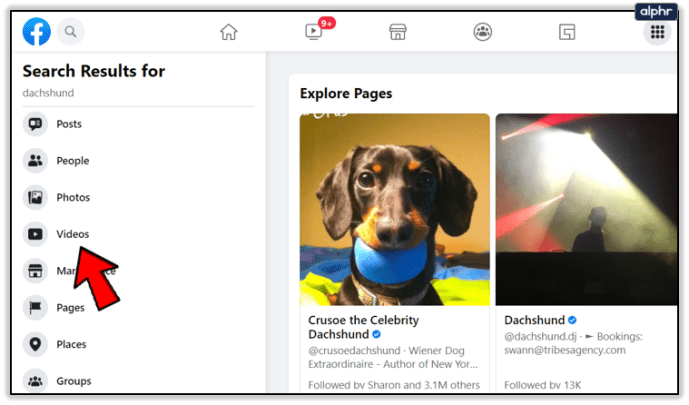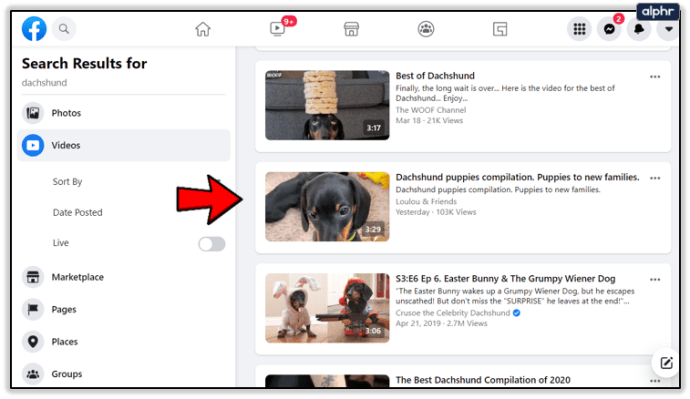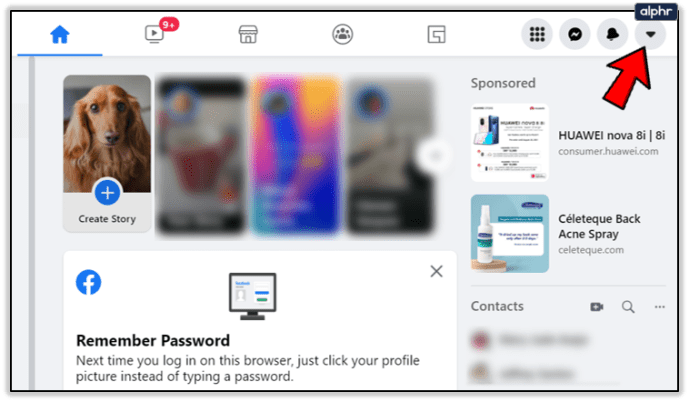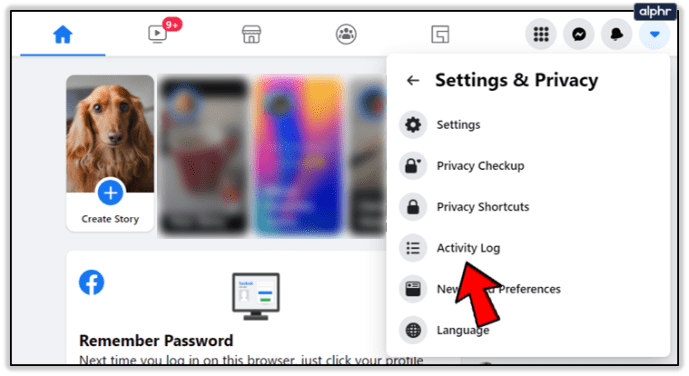الفيسبوك هو أشياء كثيرة لكثير من الناس ولكن موقع استضافة الفيديو ليس كذلك. يبدو أن مقاطع الفيديو غير منظمة تمامًا على الشبكة الاجتماعية. يمكنك تحميل مقاطع الفيديو الخاصة بك ، ومشاهدة مقاطع الفيديو التي تظهر أو تم وضع علامة عليها ، ومشاهدة مقاطع الفيديو من أجل مقاطع الفيديو ومقاطع الفيديو الترويجية على الصفحات ومقاطع الفيديو الشخصية ومقاطع الفيديو لمجرد ذلك. كيف تجد مقاطع فيديو محددة على Facebook؟

يعتمد المكان الذي قد تجد فيه مقطع فيديو معينًا على نوع الفيديو والشخص الذي حمّله. إذا قام شخص بتحميله ، فيمكن أن يكون في أي مكان. إذا قامت شركة ما بتحميلها على صفحة أو موقع دعم ، فسيتم ترتيبها بشكل منطقي أكثر. في كلتا الحالتين ، لم تكن المنظمة أبدًا بدلة قوية في Facebook وهذه مثال على ذلك.

ابحث عن مقاطع فيديو على Facebook
هناك طريقتان للعثور على مقاطع فيديو في Facebook اعتمادًا على ما تبحث عنه. أسهل طريقة هي استخدام البحث ، إما محرك بحث أو من خلال Facebook نفسه. يمكنك أيضًا تصفح المخططات الزمنية إذا كان لديك الوقت أو استخدم عامل تصفية الفيديو فقط.
ابحث عن مقاطع الفيديو في Facebook
إذا كنت تبحث عن مقاطع فيديو عشوائية أو قام شخص ما بتحميله بشكل عشوائي ، فإن البحث هو أسهل طريقة للعثور عليها. البحث على Facebook هو المكان المنطقي للبدء.
- اكتب مصطلح البحث في المربع أعلى الصفحة.
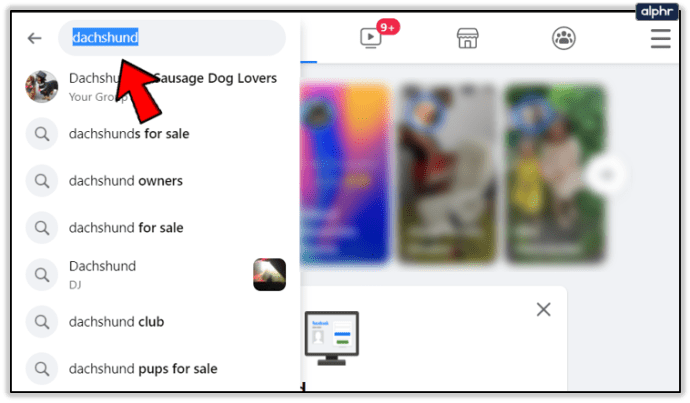
- حدد علامة التبويب مقاطع الفيديو من النتائج.
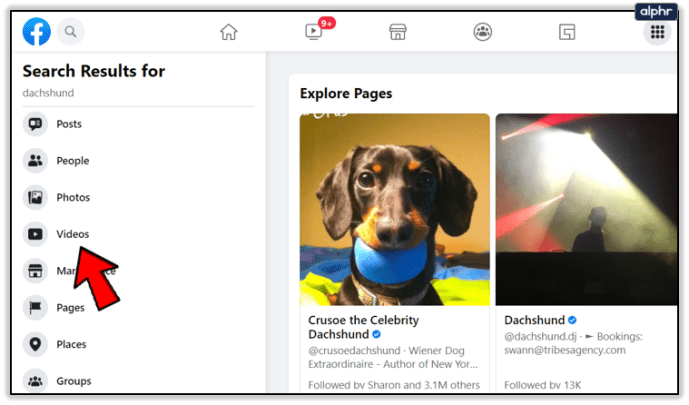
- تصفح القائمة حتى تجد ما تبحث عنه.
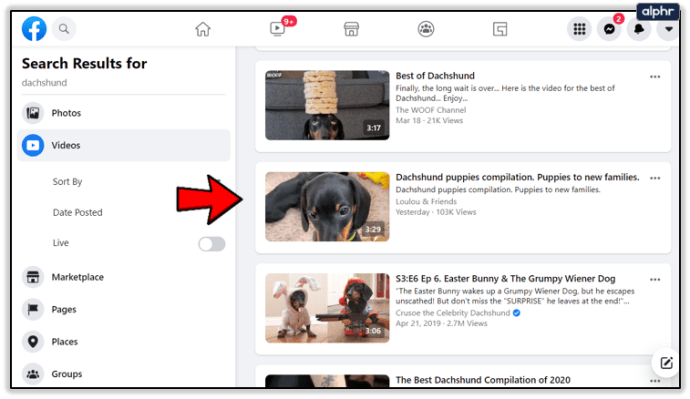
يعمل هذا بشكل أفضل إذا كنت تبحث فقط عن شيء ما لمشاهدته بدلاً من مقطع فيديو معين. إذا كنت تبحث عن شيء محدد ، يمكنك محاولة إضافة أكبر قدر ممكن من المعلومات في حقل البحث ومعرفة ما سيحدث.
ابحث عن مقاطع الفيديو باستخدام محرك البحث
يمكنك أيضًا استخدام محرك بحث للعثور على مقاطع فيديو Facebook. نظرًا لأنه يتم فهرسة محتوى فيديو Facebook بواسطة محركات البحث ، يمكنك استخدام المفضلة لديك لتحديد موقعه. يمكنك استخدام عاملين محددين ، "SUBJECT video: Facebook" للبحث فقط في مقاطع الفيديو الحديثة على الموقع أو "SUBJECT video Facebook" لتوسيع البحث قليلاً. ما عليك سوى تغيير SUBJECT لأي شيء تبحث عنه.

ستحصل كلتا طريقتي البحث على ما تريد وستكون العائدات قابلة للتشغيل مباشرة من محرك البحث.
ابحث عن مقاطع الفيديو الحية في Facebook
منذ التغييرات التي تم إجراؤها على Live ، أصبح من الصعب رؤية ما تم تحميله في منطقتك. كان هذا دائمًا مصدرًا للترفيه ، ورؤية ما كان الجيران يحمّلونه. لا يزال بإمكانك مشاهدة التحميلات العامة إذا كنت تستخدم عامل البحث "#live" في بحث Facebook.

ابحث عن مقاطع فيديو من أشخاص محددين في Facebook
إذا كنت تعرف القائم بالتحميل أو تبحث عن فيديو من شركة أو علامة تجارية ، فستصبح حياتك أسهل قليلاً. كل ما عليك فعله هو الانتقال إلى الصفحة المعنية وتحديد علامة تبويب الفيديو أو الفيديو من القائمة اليسرى. سيعرض لك هذا قائمة أو شبكة من مقاطع الفيديو الخاصة بهم حتى تتمكن من مشاهدتها كما تريد.

ابحث عن مقطع فيديو شاهدته مسبقًا
ماذا لو شاهدت مقطع فيديو رائعًا بالفعل وترغب في مشاهدته مرة أخرى ولكن لا يمكنك تذكر مكان العثور عليه؟ هناك ، يحميك Facebook ظهرك ويسهل عليك رؤية ما كنت تنوي القيام به.
- حدد سهم القائمة الصغيرة أعلى صفحة Facebook.
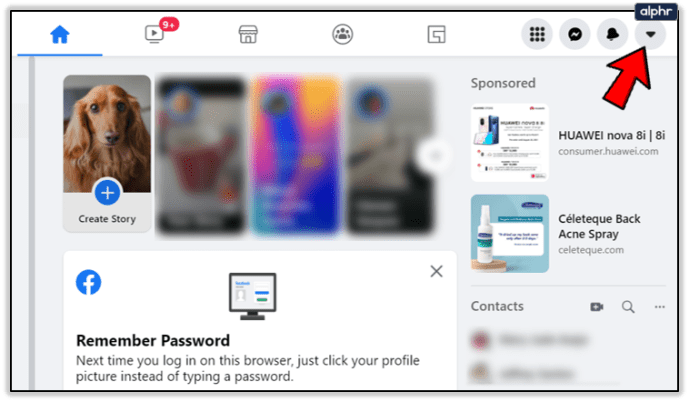
- حدد سجل النشاط من الخيارات.
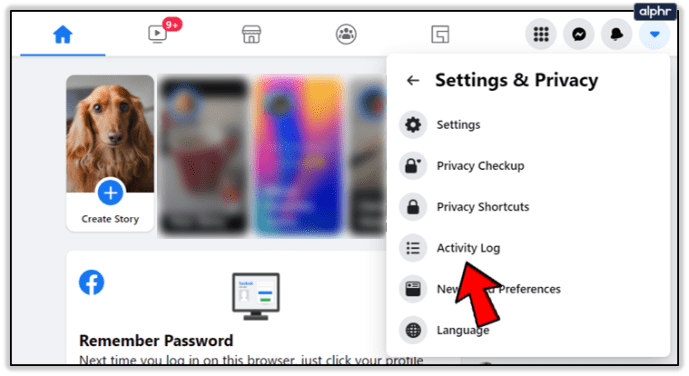
سترى صفحة جدول زمني لكل ما فعلته منذ بدء Facebook. مخيف ، أليس كذلك؟

يجب أن تكون هناك كل صفحة قمت بزيارتها ، وكل صورة قمت بسحبها وكل مقطع فيديو شاهدته. إذا كنت قد شاهدت شيئًا ما ، فيجب أن يكون هناك. اعتمادًا على مقدار استخدامك لـ Facebook ، قد يكون سجل النشاط هذا ضخمًا لذا يوجد مربع بحث في الأعلى. أضف "فيديو" إلى ذلك وابحث لتحسين نتائج السجل لمقاطع الفيديو فقط.
ابحث عن مقاطع الفيديو الخاصة بك التي تم تحميلها على Facebook
إذا كنت تحاول العثور على مقطع فيديو حمّلته بدلاً من العثور على مقطع فيديو شخص آخر ، فيمكنك ذلك. ما عليك سوى الانتقال إلى صفحتك الخاصة وتحديد الصور والتمرير لأسفل للوصول إلى مقاطع الفيديو. تلك المدرجة في الشبكة ستكون تلك التي قمت بتحميلها بنفسك.
يمكنك أيضًا تحديد ملف تعريف Facebook الخاص بك وتحديد المزيد. تحت يجب أن يكون هناك إدخال فيديو. حدد ذلك لإحضار مقاطع الفيديو الخاصة بك.

ابحث عن أي فيديو مرتبط به بأي شكل من الأشكال
أخيرًا ، هناك بحث أوسع عن الفيديو في Facebook يعمل جيدًا. ما عليك سوى كتابة مقطع فيديو في مربع البحث على Facebook وستحصل على مجموعة من الخيارات. ستكون "مقاطع فيديو من إبداعي" و "مقاطع فيديو شاهدتها مؤخرًا" و "مقاطع فيديو تمت مشاركتها بواسطتي" وما إلى ذلك. يجب أن يكون هناك العديد من هؤلاء حتى تتمكن من اختيار الأكثر صلة.
يمكنك أيضًا تحسين ذلك بإضافة كلمة أخرى. على سبيل المثال ، استخدم "علامة الفيديو" للوصول إلى "مقاطع الفيديو التي تم وضع علامة عليها بواسطتي" أو "مقاطع الفيديو التي أشارك فيها". انت وجدت الفكرة. قم بتغيير عامل التشغيل الثاني من العلامة إلى أي شيء تريده واجعل Facebook يحاول العثور عليه.